
Ogled fotografij in videoposnetkov
V programu Album uporabite zavihek s slikami in si oglejte fotografije ter predvajajte
videoposnetke, ki ste jih posneli s kamero, ali pa si oglejte sorodno vsebino, ki ste jo
shranili v napravo. Vse fotografije in vsi videoposnetki so prikazani v časovno urejeni
mreži.
1
Prikaz fotografij in videoposnetkov na zavihku »Slike«
2
Prikaz fotografij in videoposnetkov na zavihku »Moji albumi«
3
Prikaz menijskih možnosti
4
Datum elementov v skupini
5
Tapnite fotografijo ali videoposnetek in si jo oglejte
6
Za ogled vsebine se premaknite navzgor ali navzdol
Ogled fotografij in videoposnetkov
1
Ko imate odprt Začetni zaslon, tapnite .
2
Poiščite in tapnite Album.
3
Če si želite ogledati fotografijo ali videoposnetek, ga tapnite.
4
Če želite prikazati naslednjo fotografijo ali videoposnetek, podrsajte levo. Če si
želite ogledati prejšnjo fotografijo ali videoposnetek, podrsajte desno.
Če se usmerjenost zaslona ne spremeni samodejno, ko napravo obrnete v stran, v razdelku
Nastavitve > Zaslon potrdite polje Samodejno zavrti zaslon.
Spreminjanje velikosti sličic
•
Ko si v programu Album ogledujete sličice fotografij in videoposnetkov, razširite
dva prsta narazen, če jih želite povečati, ali pa ju stisnite skupaj, če jih želite
pomanjšati.
Povečava fotografije
•
Ko gledate fotografijo, razširite dva prsta narazen, če jo želite povečati, ali pa ju
stisnite skupaj, če jo želite pomanjšati.
Ogled diaprojekcije fotografij
1
Medtem ko si ogledujete fotografijo, tapnite zaslon, da se prikažejo orodne
vrstice nato pa tapnite > Diaprojekcija za začetek predvajanja vseh fotografij v
albumu.
2
Če želite končati diaprojekcijo, tapnite fotografijo.
74
To je internetna različica te publikacije. © Tiskajte samo za zasebno uporabo.
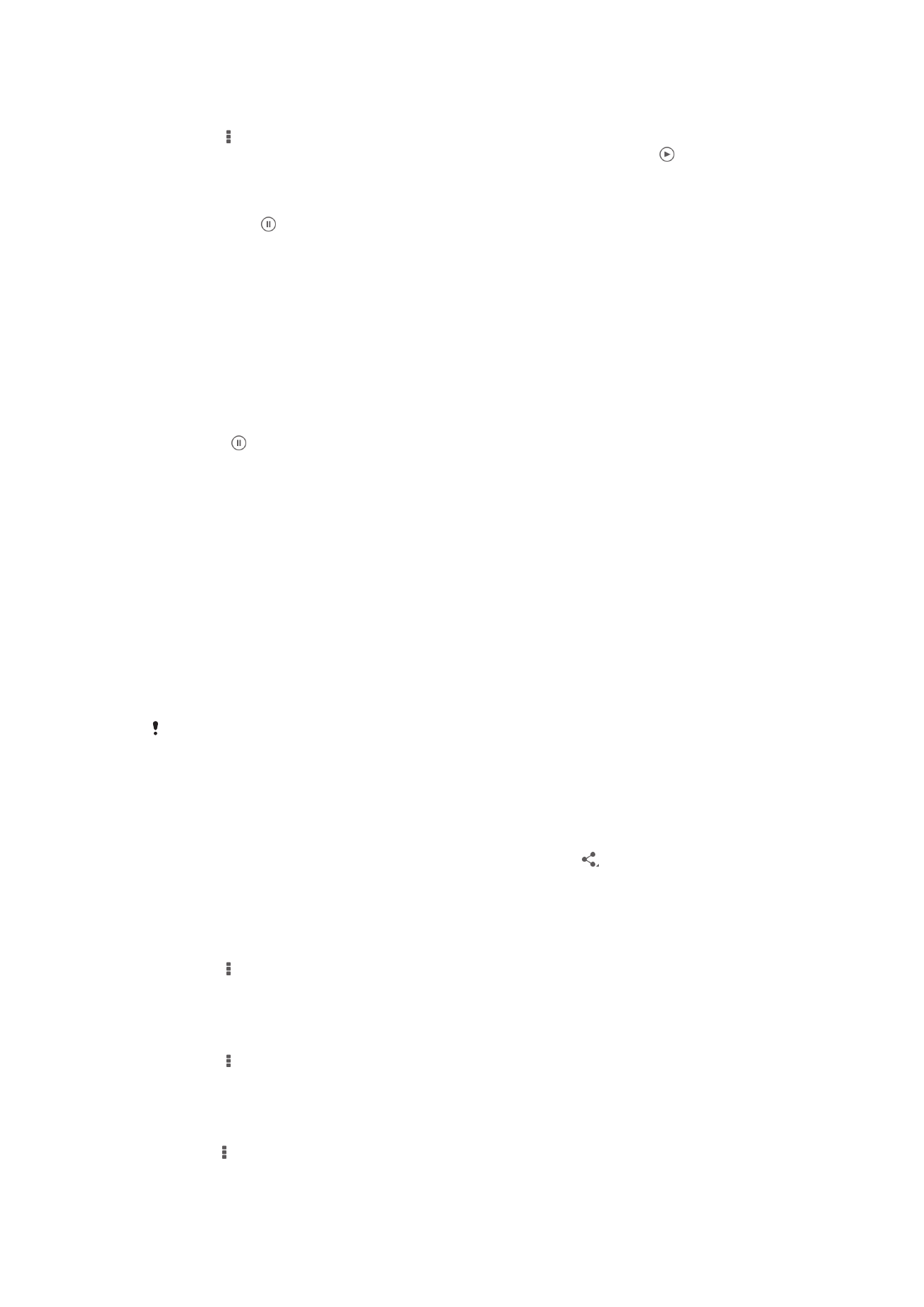
Ogled diaprojekcije fotografij z glasbo
1
Med ogledom fotografije tapnite zaslon, da prikažete orodne vrstice, in nato
tapnite > SensMe™ slideshow.
2
Izberite glasbo in temo, ki ju želite uporabiti za diaprojekcijo, in tapnite .
Program Album analizira vaše fotografije in uporabi podatke o glasbi SensMe™
za predvajanje diaprojekcije.
3
Če želite začasno prekiniti predvajanje, tapnite zaslon za prikaz kontrolnikov in
nato tapnite .
Predvajanje videoposnetka
1
V programu Album odprite zavihek Slike ali Moji albumi.
2
Uporabite mrežni pogled ali pogled seznama in poiščite videoposnetek, ki ga
želite odpreti.
3
Tapnite videoposnetek, da ga predvajate.
4
Če kontrolniki za predvajanje niso prikazani, tapnite zaslon, jih prikažete. Če
želite skriti kontrolnike, znova tapnite zaslon.
Prekinjanje videoposnetka
1
Ko se predvaja video, tapnite zaslon, če želite prikazati ukaze.
2
Tapnite .
Previjanje videoposnetkov naprej in nazaj
1
Ko se predvaja video, tapnite zaslon, če želite prikazati ukaze.
2
Povlecite oznako vrstice napredovanja v levo za previjanje nazaj ali desno za
previjanje naprej.
Prilagajanje glasnosti predvajanja videoizrezka
•
Pritisnite tipko za glasnost.